Facebook 광고: Facebook에서 거부한 캠페인
2 분
페이지 메뉴
- 캠페인 거부 이유
- 거부된 캠페인 다시 제출하기
모든 캠페인은 시작 시 라이브로 게시하기 전에 Facebook의 승인을 받아야 합니다. Facebook은 검토 과정에서 이미지, 텍스트, 타겟을 포함한 모든 요소를 확인해 광고 정책을 준수하는지 확인합니다. Facebook은 일반적으로 72시간 이내에 광고를 검토하지만, 경우에 따라 더 오래 소요될 수 있습니다.
참고:
캠페인 검토 상태에 대한 업데이트가 발생하면 이메일과 Facebook 광고 대시보드에서 알려드립니다.
캠페인 거부 이유
Facebook은 철저히 광고 정책에 따라 광고 콘텐츠가 허용되는지 확인합니다. Facebook은 다음 중 하나라도 해당되는 아이템을 홍보하는 경우 캠페인을 거부할 수 있습니다.
- COVID-19 아이템
- 투표 또는 정치 콘텐츠
- 성인 콘텐츠
- 주류
- 무기, 탄약 또는 화약류
- 담배 제품
- 데이팅 서비스
캠페인이 거부되지 않도록 하려면 사이트에 이러한 유형의 제품이나 콘텐츠가 포함되지 않아야 합니다. 자세한 정보 및 Facebook의 금지 아이템 전체 목록을 Facebook의 광고 정책을 확인하세요.
거부된 캠페인 다시 제출하기
Facebook에서 광고를 승인하지 않은 경우, 먼저 캠페인에 위에 나열된 광고 정책에서 금지하거나 제한된 콘텐츠가 포함되어 있지 않은지 확인하세요. 콘텐츠 확인 시에는 다음을 검토하세요.
- 캠페인 캡션
- 지정한 타겟
- 제품 이름 및 이미지 (온라인 쇼핑몰의 경우)
- 제공하는 예약 또는 서비스 및 첨부 이미지
- 사이트 랜딩 페이지
참고:
Facebook은 캠페인 검토 시 광고 콘텐츠와 웹사이트 랜딩 페이지 콘텐츠를 모두 스캔합니다. 랜딩 페이지에 승인된 콘텐츠가 포함되어 있는지 확인하세요.
캠페인이 거부된 이유를 설명하는 빨간색 오류 메시지가 대시보드에 표시됩니다.
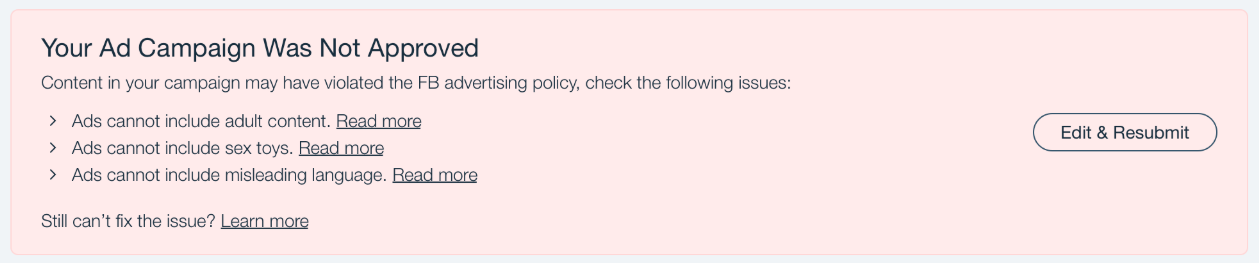
필요에 따라 변경을 안료한 후에는 캠페인을 편집하고 다시 제출하세요.
캠페인을 다시 제출하려면:
- 사이트 대시보드의 Facebook 광고로 이동합니다.
- 빨간색 알림 메시지에서 편집 및 다시 제출을 클릭합니다.
- 알림에 설명된 대로 광고 콘텐츠를 필요에 따라 변경합니다. (제품 제외, 텍스트 변경 등)
- 오른쪽 상단에서 변경사항 제출을 클릭합니다.
- 팝업창에서 변경사항 제출을 클릭해 확인합니다.
참고:
설정된 실행 시간 동안 검토를 위해 캠페인을 다시 제출하면, 새 플랜을 구매할 필요가 없습니다.
캠페인이 Facebook 광고 정책을 준수하지만 여전히 Facebook에서 거부되었다면, 추가 지원을 위해 문의해 주세요.

